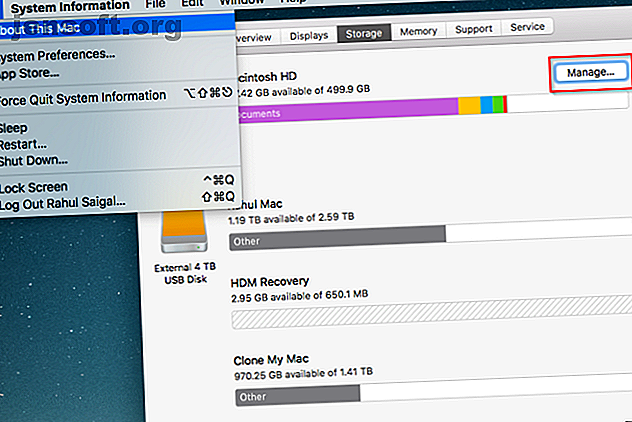
Sind Mac-Reinigungs-Apps wertlos? 7 zu berücksichtigende Faktoren
Werbung
Viele Hilfsprogramme von Drittanbietern für macOS geben an, Ihnen eine schnelle und einfache Möglichkeit zu bieten, eine Vielzahl von Wartungsaufgaben auszuführen. Dazu gehört die Freigabe von Speicherplatz durch Entfernen von Caches, Protokollen und anderen nicht benötigten Dateien. Sie sollen auch Reste von deinstallierten Apps entfernen, Startprobleme beheben, Festplattenprobleme beheben und vieles mehr.
Obwohl Wartungs-Apps nützlich sind, können sie Ihrem Mac auch schaden, wenn Sie sie unachtsam verwenden. Sie sollten etwas Skepsis und Vorsicht walten lassen, wenn Sie damit umgehen. Wir zeigen Ihnen, welche Faktoren Sie berücksichtigen sollten, bevor Sie sie in Betracht ziehen.
1. Freier Speicherplatz ist kein Allheilmittel
macOS benötigt eine gewisse Atempause für temporäre Dateien, virtuellen Speicher, anwendungsbezogene Daten und mehr. Wenn Ihre Festplatte fast voll ist, kann sich die Systemleistung stark verschlechtern. Sie werden auch Symptome wie Anwendungsabstürze, Abstürze und sogar Kernel-Panics bemerken.
Als Faustregel gilt, dass mindestens 10-15 Prozent Ihres Startlaufwerks oder das Doppelte des installierten Arbeitsspeichers frei bleiben. was auch immer größer ist. Öffnen Sie zum Überprüfen des verbleibenden Festplattenspeichers das Menü "Apple"> "Über diesen Mac" und klicken Sie auf " Speicher" . Sie sehen eine Übersicht über Ihren Speicherplatz, der von verschiedenen Dateitypen verwendet wird.

Viele Leute werden nach einer Utility Cleaner-App suchen, um Speicherplatz freizugeben. Dies ist jedoch der falsche Ansatz. Wenn der Speicherplatz kritisch knapp wird, können Sie mit einer gründlichen Reinigung tatsächlich Speicherplatz gewinnen. Dieser Vorteil ist jedoch nur vorübergehend, da Systemprozesse und Apps diese Dateien erneut erstellen.
Verwenden Sie das in macOS integrierte Dienstprogramm " Optimize Storage" und unsere Tipps, um Speicherplatz freizugeben, anstatt sich auf diese Tools zu verlassen.

Sobald Ihr freier Speicherplatz einen bestimmten Schwellenwert überschreitet, besteht keine direkte Korrelation zwischen nicht verwendetem Speicherplatz und Leistung. Bei einem 2-TB-Laufwerk ist beispielsweise kein Leistungsunterschied festzustellen, unabhängig davon, ob 500 GB oder 750 GB belegt sind.
Es hat keinen Sinn, ein Reinigungsprogramm zu verwenden, und Sie werden überhaupt keine Leistungsverbesserung bemerken. Bei Problemen mit Ihrem Mac sind andere Techniken und Vorgehensweisen zur Fehlerbehebung erforderlich.
2. Achten Sie auf nutzlose Funktionen
Alle Reinigungsunternehmen verwenden sorgfältig entwickelte Marketingstrategien, um Ihnen ihre kostenpflichtigen Apps zu verkaufen. Sie lassen die App mit einer beeindruckenden Reihe von Funktionen verblüffend erscheinen, die Sie anziehen. Sie sollten eine App jedoch nicht anhand dieser Attribute beurteilen. Einige Funktionen sind nutzlos und haben überhaupt keinen Nutzen.
Speicherbereinigung
Dies ist der frustrierendste und beständigste Mythos darüber, wie Speicher funktioniert: Speicherbereiniger sind völlig sinnlos . Die Entwickler machen sich unerfahrene Benutzer zunutze und machen falsche Versprechungen hinsichtlich der Steigerung der Speicherleistung. Die Wahrheit ist ganz anders: macOS weiß, wie man RAM verwaltet und Ihre häufig verwendeten Daten für einen schnelleren Zugriff zwischenspeichert.
Selbst wenn Ihr RAM voll ist, weiß das Betriebssystem, wann die zwischengespeicherten Daten für eine andere Anwendung gelöscht oder gespeichert werden müssen. Achten Sie einfach auf Apps, bei denen Speicherplatz verloren geht. Wenn Sie Leistungseinbußen bemerken, beenden Sie diese App oder starten Sie Ihren Mac neu.
Defragmentierung
Fragmentierung ist unter macOS kein Problem. Die HFS + - und APFS-Dateisysteme, die Macs verwenden, defragmentieren Dateien automatisch mithilfe von zwei Prozessen, die als Hot File Adaptive Clustering und On-the-Fly-Defragmentierung bezeichnet werden.
Diese beiden Mechanismen verhindern, dass Daten fragmentiert werden. Beachten Sie, dass dies nur für ältere Macs mit einer Festplatte gilt. Neuere Macs verwenden SSDs und müssen daher nicht defragmentiert werden.
Sprachdateien entfernen
Mac-Apps werden mit Dateien für jede Sprache geliefert, die sie unterstützen. Sprachdateien befinden sich im Paketinhalt von Anwendungen und enden mit der Erweiterung LPROJ . Die meisten saubereren Dienstprogramme empfehlen, Sprachdateien zu entfernen, um einige Gigabyte zu erhalten.

Denken Sie jedoch daran, dass die Menge an Speicherplatz, die Sie verdienen, für die damit verbundenen Risiken nicht ausreichend ist. Sie können nicht vorhersagen, welche Apps abstürzen, einfrieren oder nicht mehr funktionieren. 6 einfache Schritte zum Beheben von abgestürzten oder eingefrorenen Mac-Apps 6 einfache Schritte zum Beheben von abgestürzten oder eingefrorenen Mac-Apps Wenn Sie mit abgestürzten Mac-Apps zu tun haben, sollten Sie dies tun Sie wissen, wie Sie diese Probleme beheben können. Hier sind die Schritte zum Beheben problematischer Mac-Apps aufgeführt. Weiterlesen .
3. Lassen Sie sich nicht von redundanten Funktionen täuschen
In macOS sind fantastische Tools integriert. Aus diesem Grund replizieren Wartungsdienstprogramme in den meisten Fällen Funktionen, die bereits in Ihrem Mac enthalten sind. Lassen Sie mich einige Beispiele nennen.
Startup-Optimierung
Anmeldeobjekte sind Apps und Dienste, die automatisch gestartet werden, wenn Sie Ihren Mac starten. Je mehr Apps gleichzeitig ausgeführt werden, desto höher sind die RAM-Auslastung und die CPU-Auslastung. Jedes Wartungsdienstprogramm verfügt über eine Funktion, mit der Sie Startelemente deaktivieren können. Dafür benötigen Sie jedoch keine spezielle App.
Gehen Sie zu Systemeinstellungen> Benutzer und Gruppen . Wählen Sie Ihr Konto in der Liste auf der linken Seite aus und klicken Sie auf die Schaltfläche Login Items . Scannen Sie hier die Liste und klicken Sie auf Minus, um alle Elemente zu entfernen, die beim Start nicht ausgeführt werden sollen.

Löschen von Browser- und App-Caches
Cleaner-Dienstprogramme bieten die Möglichkeit, den Cache Ihres Browsers und anderer Apps zu bereinigen. Jede Utility-App verfügt über diese Funktion und empfiehlt, dass Sie sie verwenden, um Ihren Mac regelmäßig zu reinigen.
Sie können jedoch alte Daten direkt aus Ihrem Browser löschen. Manuelles und automatisches Löschen des Browserverlaufs Manuelles und automatisches Löschen des Browserverlaufs Die von Ihnen besuchten Websites hinterlassen Spuren auf Ihrem Computer. Wir zeigen Ihnen, wie Sie Ihren Browserverlauf in Firefox, Chrome, Edge und Internet Explorer löschen. Weiterlesen . Viele Apps verfügen auch über integrierte Optionen zum Löschen des Caches, wenn dieser nicht ordnungsgemäß funktioniert.
Entfernen Sie große und alte Dateien
Während dies eine nützliche und praktische Funktion in einer Utility-App ist, können Sie mit macOS problemlos intelligente Ordner mit einer Eigenschaft oder einer Reihe von Eigenschaften einrichten.
Drücken Sie im Finder Cmd + F, um die Suchleiste aufzurufen. Klicken Sie dann auf Kind filter und wählen Sie File Size oder Date created aus der Attributliste. Geben Sie die Größe der Datei im dritten Feld ein, entweder in MB oder in GB.
Auf diese Weise können Sie leicht große oder sehr alte Dateien finden, um sie zu entfernen.

4. Bereinigen Sie Cache- und Protokolldateien nicht unnötig
Es ist normal, dass macOS für den täglichen Betrieb Speicherplatz verwendet. Ihr Browser lädt neue Daten herunter, Apps erstellen zwischengespeicherte Inhalte für eine optimale Leistung und Protokolldateien erfassen Informationen, um Sie bei der Behebung von Problemen zu unterstützen, wenn diese auftreten. Mit allen Bereinigungsprogrammen können Sie Cache, Protokolle und unnötige Dateien bereinigen.
Die Dienstprogrammentwickler möchten, dass Sie glauben, dass dies alles nichts als Unordnung ist, und dass Sie sie häufig löschen sollten. Durch das Löschen von Cache- und Protokolldateien wird Ihr Mac jedoch häufig langsamer als normal ausgeführt. Abgesehen von den Leistungsproblemen verlieren Sie wichtige Informationen:
- Ein beschädigter Cache kann in einer App seltsame Effekte verursachen. Obwohl macOS den beschädigten Cache löschen kann, funktioniert dies manchmal nicht. Wenn Sie eine App haben, die häufig hängt oder abstürzt, werden beim Bereinigen des Caches die für die Fehlerbehebung erforderlichen Informationen gelöscht. Die Utility-App versucht nicht, das zugrunde liegende Problem zu beheben.
- Wenn auf Ihrem Mac bestimmte Probleme auftreten, können Protokolldateien von großem Nutzen sein. Dienstprogramme sehen sie leider als Junk an. Dies kann Ihre Fähigkeit zur Problemdiagnose beeinträchtigen. Wenn Sie keine Protokolldateien lesen können, können Sie die Datei zur Unterstützung an einen Entwickler senden.
5. Wartungsaufgaben brauchen eine menschliche Note
Für jede Utility Cleaner-App sind standardmäßig zahlreiche Optionen ausgewählt. Die meisten Menschen gehen davon aus, dass die App die richtigen Maßnahmen ergreift und alle Ihre Mac-Probleme löst. Sie sollten jedoch keiner App blind vertrauen. Wenn Sie ein Anfänger sind, deaktivieren Sie zunächst alle automatischen Optionen und aktivieren Sie dann selektiv die Funktionen, die Sie benötigen.
Stellen Sie sich im Zweifelsfall folgende Fragen:
- Wird diese App beim Start automatisch gestartet?
- Verfügt es über Einstellungen, mit denen Sie die automatische Wartung planen können?
- Wie tief ist der Scan?
- Kann ich die Elemente überprüfen, bevor ich sie lösche?
- Können Sie Elemente von den Scanergebnissen ausschließen?
CleanMyMac erledigt viele verschiedene Aufgaben. Die Benutzeroberfläche bietet Ihnen eine vollständige Suite von Bereinigungswerkzeugen.
Es lohnt sich, sich die Zeit zu nehmen, um die Hilfe von CleanMyMac durchzugehen, damit Sie verstehen, was die einzelnen Optionen bewirken. Für Anfänger sind die Smart Scan- Empfehlungen übertrieben. Wählen Sie stattdessen Alle abwählen und scannen Sie lieber eine Kategorie nach der anderen.

OnyX ist eine kostenlose Dienstprogramm-App, die seit den Anfängen von OS X verfügbar ist. Die Benutzeroberfläche besteht aus vier Bereichen: Wartung, Dienstprogramme, Dateien und Parameter . Jede Option ist in mehrere Ansichten unterteilt.
Da OnyX viele Optionen bietet, ist die App für Neulinge etwas schwierig. Hilfe gibt es auch nicht und es gibt ein paar nervige Macken.

6. Schauen Sie sich das Ansehen der App an
Nicht alle Utility Cleaner-Apps genießen einen guten Ruf. Wie der Malwarebytes-Blog berichtet, gibt es einige Apps, die nicht nur Ihren Mac beschädigen, sondern auch Ihre Browserdaten stehlen können. Möglicherweise haben Sie von zwei solchen Dienstprogrammen gehört: MacKeeper und Advanced Mac Cleaner. Beide Tools verwenden umfangreiches und aggressives Marketing, um Sie zu verunsichern, dass Ihr Mac viele Probleme hat.
Nach dem Ausführen eines Scans zeigt die App eine alarmierende Anzahl von Problemen auf Ihrem Mac an. Diese Tools machen keinen guten Eindruck, da der erste Bildschirm, den Sie sehen, Sie zum Bezahlen verleiten soll. In der Tat haben wir uns überlegt, warum Sie sich von MacKeeper fernhalten sollten. 4 Gründe, warum Sie MacKeeper wirklich loswerden müssen. 4 Gründe, warum Sie MacKeeper wirklich loswerden müssen. MacKeeper ist ein beliebtes Tool, das Ihren Mac schneller und sicherer machen soll - aber In Wirklichkeit ist es unsicher und wertlos. Hier erfahren Sie, warum Sie MacKeeper nicht benötigen. Weiterlesen .
Wenn Sie sich bei einer App nicht sicher sind, suchen Sie bei Google danach und finden Sie heraus, was andere dazu sagen. Sie können auch die Mac-Foren durchsuchen und andere Benutzer nach der App fragen.
Vertraue jedoch nicht den Bewertungen auf der Website der App. Sie werden oft gesponsert, weil sie Menschen Geld für eine gute Bewertung bezahlen. Sie könnten auch geradezu falsch sein.
7. Preisgestaltung und langfristige Vorteile
Die meisten saubereren Mac-Apps sind ziemlich teuer. Beispielsweise bietet CleanMyMac ein Jahresabonnement für 35 US-Dollar an. Wenn Sie keine Abonnements mögen, müssen Sie 90 US-Dollar als einmaligen Kauf bezahlen. Stellen Sie sich diese Fragen, um herauszufinden, ob Sie solche Apps benötigen:
- Behalten Sie eine gesunde Menge an freiem Speicherplatz bei?
- Sind Sie ein begeisterter Mac-Benutzer?
- Sind Sie bereit, die Stärken und Schwächen von macOS zu lernen und zu akzeptieren?
- Wie oft werden Sie die App tatsächlich nutzen?
Wenn Sie ein Anfänger sind, können Sie mithilfe dieser Art von Apps die Funktionsweise von macOS verstehen und Zeit sparen. Aber nach ein paar Monaten werden Sie die App wahrscheinlich nicht mehr häufig verwenden.
Seien Sie misstrauisch gegenüber Mac Cleaner Apps
Wie bei jeder Maschine kann und wird Ihr Mac von Zeit zu Zeit Probleme haben. Apple bietet zahlreiche Systemdienstprogramme für Sicherheit, Diebstahlsicherung, Backups und Diagnose. Ein gemeinsamer Aspekt bei allen Utility Cleaner-Apps ist, dass sie Ihnen einen einstufigen Ansatz zur Behebung Ihrer Mac-Probleme bieten.
Beachten Sie jedoch, dass diese Tools nicht alle möglichen Probleme mit dem Mac beheben. Sie erhöhen die Bequemlichkeit, aber Sie müssen jedes Jahr einen Premium-Preis zahlen, um nur wenige Vorteile zu erzielen. Erfahren Sie stattdessen mehr über Ihren Mac und nutzen Sie kostenlose Tools, wenn Ihr Mac nicht richtig funktioniert. Die 8 besten kostenlosen Mac-Tools zum Erkennen und Beheben häufiger Probleme mit macOS Die 8 besten kostenlosen Mac-Tools zum Erkennen und Beheben häufiger Probleme mit macOS Jeder Mac-Benutzer Bewahren Sie diese 8 Tools auf, um eventuell auftretende Probleme wie Malware, Hardwareprobleme und mehr zu beheben. Weiterlesen ?
Erfahren Sie mehr über: Declutter, Mac-Tipps, Betrug, Speicher.

